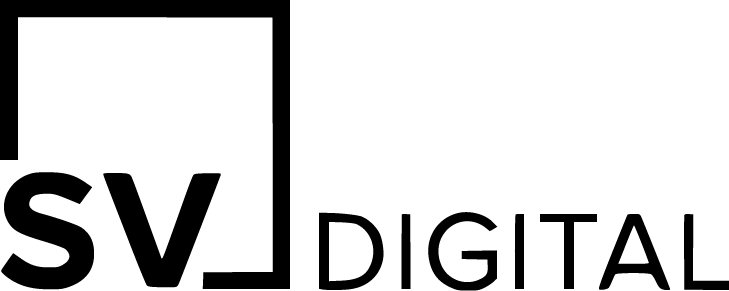Время чтения: 7 минут
Как дать доступ к Facebook Ads Manager: пошаговая инструкция
Как предоставить доступ к рекламному кабинету в Facebook Ads Manager
Для этого следует перейти в Ads Manager, посетить который можно открыв страницу и кликнув на «Открыть».
https://www.facebook.com/business/tools/ads-manager
https://www.facebook.com/business/tools/ads-manager
Далее переходим в «Меню»-«Настройки компании» (левый-верхний угол).
В появившемся интерфейсе следует открыть «Пользователи»-«Люди» где нажимаем на «Добавить».
Вводим почту, на которую нужно отправить права доступа, а также отмечаем будет ли данный сотрудник администратором.
Узнайте, какую прибыль на самом деле приносит
ваша реклама
ваша реклама
При желании можно открыть меню «Расширенных параметров», где видим, что можно также предоставить возможность просмотра:
- Финансовый аналитик. Открывается отчет к биллингу;
- Финансовый редактор. Может редактировать информацию о привязанных банковских картах
Если эти настройки не потребуются проходим далее.
На следующем шаге выбираем нужный рекламный аккаунт и предоставляем возможность:
На следующем шаге выбираем нужный рекламный аккаунт и предоставляем возможность:
- Управления кампаниями. Создание и редактирование;
- Результативность. Доступ к отчетам;
- Управление макетами в Креативном центре;
- Доступ администратора. Дополнительно будет возможность просматривать финансовые результаты.
Здесь же предоставляется возможность добавить сотрудника для работы с:
- Каталогами;
- Приложениями;
- Страницами.
Как повысить конверсию В2В сайта?
Получите 7 практических рекомендаций
с примерами от наших специалистов.
с примерами от наших специалистов.
Увеличьте конверсию В2В сайта и получайте больше лидов за те же деньги
Отправляя заявку, вы соглашаетесь с политикой обработки персональных данных.
После нажатия на кнопку «Пригласить» система предложить пройти процедуру еще раз или же завершить кликнув на «Готово».
Теперь в интерфейсе появился новый сотрудник со статусом «Не рассмотрен».
Как принять доступ к рекламному аккаунту в Фейсбук
В пригласительном письме нажимаем на «Начать».
После этого вводим имя под которым будет работать сотрудник и нажимаем на «Продолжить».
Все готово права были делегированы.
Делегирование прав доступа партнерам в Facebook Ads Manager
Партнерами могут быть как рекламные агентства, так и другие digital-компании. В этом случае требуется перейти в «Партнеры» после чего нажать на «Добавить» и выбрать нужный тип делегирования.
Вводим Business ID организации и отправляем пригласительное письмо.

Найти Business ID в Facebook можно перейдя в «Настройках компании» в раздел «Информация о компании», где чуть ниже названия будет указан нужный идентификатор.
Все готово.
-
 Автор: Станислав ФилатовРуководитель агентства SV Digital
Автор: Станислав ФилатовРуководитель агентства SV Digital
Специалист по контекстной рекламе
Хотите получать больше лидов и снизить цену за рекламу?
Закажите бесплатный аудит контекстной рекламы и индивидуальную стратегию продвижения